DNS (Domēna nosaukumu sistēma) ir nosaukumu sistēma, ko izmanto, lai identificētu datorus, pakalpojumus un citas internetam pieejamas entītijas. Tas ir protokols tīmekļa adrešu vai URL kartēšanai ar IP adresēm. Cilvēki nespēj atcerēties visas vietnes skaitliskās adreses. Tīmekļa vietņu URL tika iekļauti attēlā, lai padarītu to vienkāršu un cilvēkiem lasāmu. Šajā gadījumā DNS noder. Lai pārveidotu cilvēkiem lasāmas domēna adreses uz skaitliskām IPv4 vai IPv6 adresēm. Piemēram, thegeekpage.com tiks kartēta uz IPv4 adresi 172.66.43.103 un IPv6 adresi 2606:4700:3108::ac42:2899. Tagad apskatīsim, kādi ir veidi, kā pārbaudīt DNS adreses operētājsistēmā Windows 11.
Satura rādītājs
1. metode: izmantojiet komandu uzvedni
1. darbība: nospiediet Win + R atslēgas, tips cmdun noklikšķiniet uz labi.

2. darbība: Komandu uzvednē ierakstiet tālāk norādīto komandu un nospiediet Ievadiet.
ipconfig /all
3. darbība: pārbaudiet komandas izvadi, lai uzzinātu DNS servera adresi.

2. metode: PowerShell izmantošana
1. darbība: nospiediet Win + R atslēgas, tips PowerShell un noklikšķiniet labi.

2. darbība: programmā PowerShell ierakstiet tālāk norādīto komandu un nospiediet Ievadiet.
Get-DnsClientServerAddress
3. darbība: pārbaudiet DNS servera adrešu rezultātu.

3. metode: Ethernet/Wifi iestatījumu izmantošana
1. darbība: nospiediet Win + R atslēgas, tips ms-settings: tīkls-ethernet un noklikšķiniet labi.
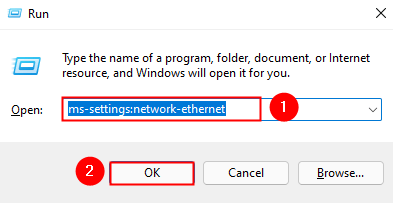
Piezīme. Ja esat izveidojis savienojumu, izmantojot Wi-Fi, izmantojiet komandu ms-iestatījumi: tīkls-wifi.
2. darbība: Ethernet iestatījumos pārbaudiet DNS servera adresi.

4. metode: Tīkla savienojuma informācijas izmantošana
1. darbība: nospiediet Win + R atslēgas, tips ms-settings: tīkls un noklikšķiniet labi.
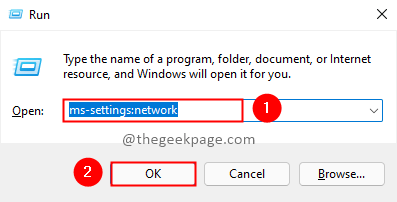
2. darbība: dodieties uz Papildu tīkla iestatījumi sadaļā Tīkla un interneta iestatījumi.

3. darbība: atlasiet Vairāk tīkla adaptera iespēju sadaļā Papildu tīkla iestatījumi.

4. darbība: logā Tīkla savienojumi atlasiet adapteri, ar kuru ir izveidots interneta savienojums, un pēc tam noklikšķiniet uz Skatīt šī savienojuma statusu.

Piezīme. Ja esat izveidojis savienojumu, izmantojot Wi-Fi, atlasiet Wifi adapteris.
5. darbība: statusa logā noklikšķiniet uz Sīkāka informācija pogu.

6. darbība: logā Tīkla savienojuma informācija pārbaudiet DNS servera adresi.

Tas ir viss!! Cerams, ka izdosies atrast savas sistēmas DNS adresi. Ja rodas kādas problēmas, lūdzu, komentējiet un informējiet mūs. Mēs ar prieku jums palīdzēsim. Paldies, ka izlasījāt.

